MATCHSKÄRM
Det finns så mycket mer vid en match än att bara titta på vad som händer precis runt omkring dig. Se till att du har förstått all annan viktig information som visas på Matchskärmen.
MATCHSKÄRM
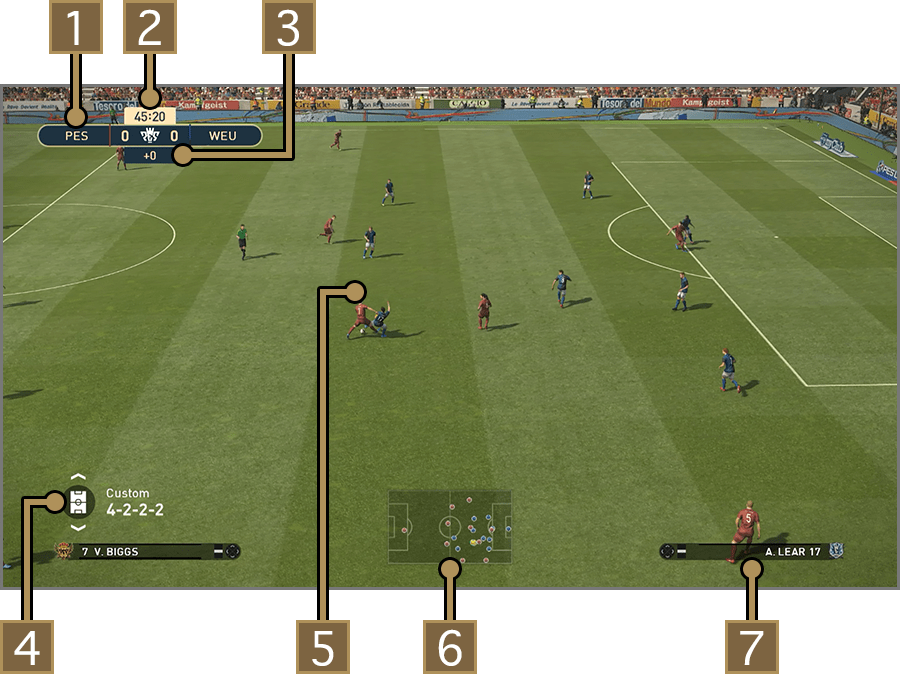
| 1RESULTAT | |
|---|---|
| 2SPELAD TID | |
| 3TILLÄGGSTID | Tilläggstid vid varje halvleks slut. Tiden kan variera från match till match. |
| 4TAKTIKIKON | Håll in UPP och NED på riktningsknapparna för att ändra mellan OFFENSIV, DEFENSIV och ANPASSAD förbestämd taktik. • Försvinner efter ett tag efter att någon ändring gjorts. |
| 5SPELARMARKÖR | |
| 6RADAR | Visar bollens och alla spelares positioner. |
| 7SPELAROMRÅDE |
Nedanstående alternativ kan sättas till ON eller OFF genom att man väljer "Systeminställningar" > "Matchskärmsinställningar". Vid varje halvleks slut kan du titta tillbaka på ditt lags prestanda fram till den tidpunkten av matchen.
Informationen som visas kan skilja sig beroende på vilket läge du spelar i.
SPELARMARKÖR
Spelarmarkören kommer att visas över den spelare du för tillfället kontrollerar. Denna Markör kan ändra färg beroende på spelarens status. Markörinställningar såsom Markörnamn och hur man ändrar Markören kan konfigureras i Stödinställningar.
| Standard Spelarikon | |
|
Nästa spelare-indikatorn visas på spelaren som markören kommer att vara på när du byter.
|
|
|
Anger att spelaren befinner sig offside. (Gäller endast om Markören är satt till Fast i Markörinställningarna). |
VAD BETYDER DE OLIKA MÄTARNA?
Kraftmätaren kommer att visas vid spelarens fötter när denne passar eller skjuter.
Vid fasta situationer kommer Kraftmätaren att visas över Radarn.
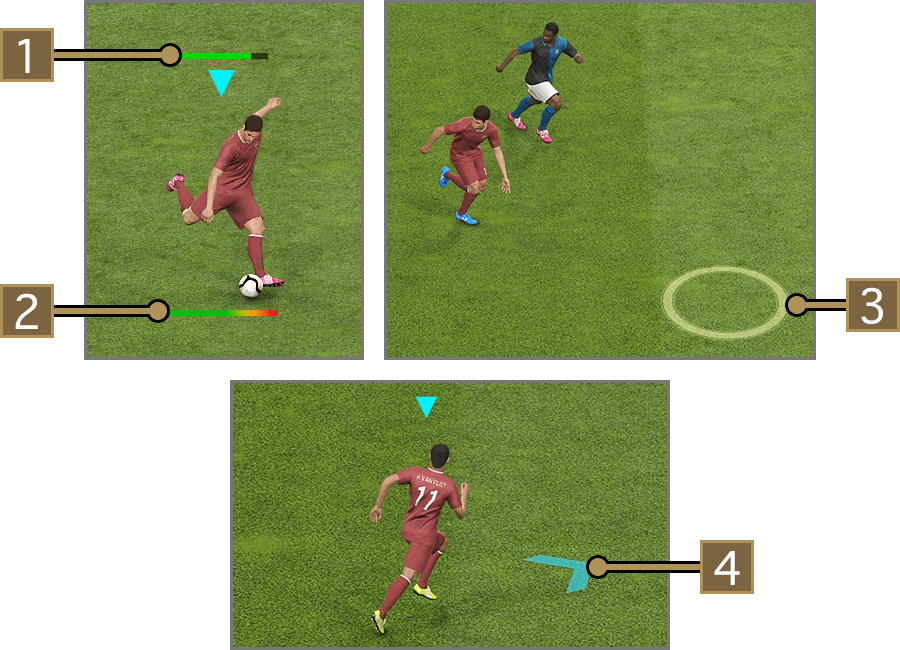
| 1UTHÅLLIGHETSMÄTARE |
Anger spelares Konditionsnivåer. När spelaren är utmattad blir mätaren röd och spelarens statistik sjunker. Kan sättas till ON eller OFF genom att välja "Systeminställningar" > "Matchskärmsinställningar". |
|---|---|
| 2KRAFTMÄTARE | Bygg upp mätaren när du sparkar (eller kastar) bollen. Spelaren kommer att sparka (eller kasta) bollen så fort du släpper knappen eller mätaren når max. |
| 3IKON FÖR AVANCERADE KONTROLLER | Visas när Avancerade kontroller används för passningar och skott. |
För att visa riktningsguider (när du passar manuellt), mottagarguider (markerar spelaren för kontroll utan bollinnehav) eller positioneringsguider (indikerar en spelares optimala position), ska du aktivera respektive inställningar i ”Redigera personliga data”.
| 4Positioneringsguide |
|---|
VAD BETYDER SPELARRUTAN?
Uthållighetsmätaren visas ovanför spelarens namn och kraftmätaren visas nedanför. Du kan även kontrollera nuvarande Anfalls-/Försvarsnivå och aktivera Avancerade instruktioner.
Ett gult kort visas bredvid spelarens namn om han har fått ett gult kort (varning).
Anfalls-/Försvarsnivå |
Övre ikon betyder mer anfall. |
|---|---|
Avancerade instruktioner |
UPP- och NED-ikonerna visas Anfallsinstruktioner och VÄNSTER- och HÖGER-ikonerna visas Försvarsinstruktioner. Om en Avancerad instruktion är PÅ blinkar ikonen. |
IKON FÖR BYTE
Nedanstående ikoner kommer att visas när du gör ett byte.
| Spelare ON | |
| Spelare OFF |

-
Spelarens kondition sjunker gradvis under matchens lopp. Ständiga rusningar får konditionsnivån att snabbt sjunka och när den är låg blir spelaren långsammare och svagare vid skott eller kamp om bollen. Det bästa är att byta ut trötta spelare så snart som möjligt.
Snabbt byte
När ett spelavbrott inträffar kan alternativet "Avbytare" visas längst ned på skärmen. Genom att trycka på vänstra sidan av styrplattan då kan du få fram menyn Snabbt byte.
Det här är det enklaste sättet att göra ett byte utan att behöva gå till taktikskärmen.
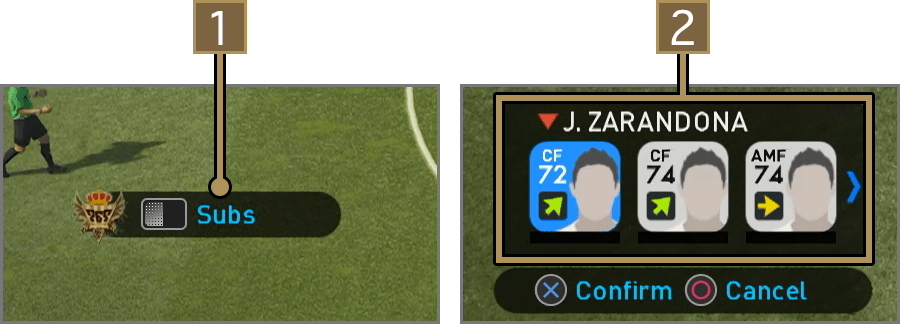
| 1Snabbt byte | Tryck på den vänstra sidan av styrplattan när den här knappen visas. |
|---|---|
| 2Spelare | Börja med att välja spelaren du vill byta av och sedan spelaren från bänken som du vill ska ersätta. Avbytarna sorteras efter position för spelaren som byts av följt av övergripande spelarbetyg. |

-
När en spelares uthållighet minskar ökar risken för skador. Du bör överväga att byta ut trötta spelare för att undvika allvarliga skador.
- PAUSMENY
-
Pausmenyn kan öppnas genom att man trycker på knappen OPTIONS under en match. För en mer detaljerad förklaring om vad varje alternativ gör, vänligen läs den relaterade Hjälptexten på skärmen. För att gå tillbaka till matchen från Pausmenyn trycker du helt enkelt på knappen OPTIONS eller
 .
.
- Hur ändringar av planens förhållande påverkar
-
När planen är våt är det mer sannolikt att spelare halkar eller ramlar. Bollens rörelse påverkas också av planens tillstånd. Ha alltid planens tillstånd i åtanke under matchen och spela på lämpligt sätt för att mildra dess effekter.